Post Views Counter – отличный счетчик просмотров статьей
Долго думала: нужен или не нужен. С одной стороны лишние плагины для сайта не приветствуются. С другой – хочется знать ответную реакцию читателей. И не только комментарии и мнения, а интерес к теме – количество просмотров статей, прочтений. Любопытство победило, и я снова погрузилась в мир плагинов. В этот раз меня ждал счетчик просмотров статей на Вордпресс – Post Views Counter: установка, активация, настройка.
Post Views Counter – индикатор полезности сайта
Счетчик просмотров Post Views Counter легко и просто устанавливается на любой сайт WordPress и позволяет оценивать количество просмотров и посещений каждой записи и/или страницы. Он отлично подходит для аналитики тем контента, наглядно демонстрируя, что интересно вашей аудитории, а что нет.
Служит он индикатором качества и для самих читателей, которые также оценивают популярность изучаемого материала, «спрос» на него.
Себе этот плагин я установила относительно недавно, и сегодня он уже может показать статьи, которые вызвали у читателей наибольший интерес:
1 место. «LSI-копирайтинг: правила от Dr Max по созданию лучшего контента» – 516 просмотров на момент написания текста.
«LSI-копирайтинг: правила от Dr Max по созданию лучшего контента» – 516 просмотров на момент написания текста.
2 место. «Где и как искать LSI ключевые слова? 11 лучших инструментов и сервисов» – 179 просмотра.
3 место. «Как вставить картинку в шапку сайта WordPress: «хитрый» способ» – 129 просмотра.
Это примерно за месяц.
Причем, зная время публикаций и имея доступ ко всяческой аналитике, могу точно сказать следующее. Первое место сформировалось из переходов на самом сайте – через «новые записи» и от рассылки с сайта. Третье – только благодаря ПС (очень любят эту статью и Яндекс, и Гугл). Второе – 50/50, хотя потенциал у этого контента самый сильный.
Ну ладно. Это было немного отступлений-примеров. Теперь о самом плагине.
Post Views Counter – установка и опции
Плагин счетчика просмотров ставится на сайт Вордпресс просто и быстро. Я это делаю через админку сайта:
- Поиск плагина
- Установка
- Активация
Далее следует этап настройки.
Тут могут возникнуть трудности, так как перевод на русский для Post Views Counter надо ставить отдельно, поэтому чаще всего работать приходится с английской версией.
Начинаем разбираться.
В консоли сайта идем «Настройки»-«Post Views Counter»-вкладка «General».
Здесь находятся самые важные опции:
Post Types Count – выбор типа записей, по которым будет собираться статистика просмотров. У меня предлагается три варианта: рассылка, записи, страницы. Выбрано два из них.
Counter Mode – способ обработки данных. При использовании кэш-плагинов рекомендуется выбирать JavaScript, в других случаях PHP. В это не вникала. Поставила по рекомендации – php.
Post Views Column – опция, отвечающая за постраничный учет количества просмотров. Для каждой записи или публикации. Обязательно надо включать!
Restrict Edit – функция, которая отключает подсчеты при редактировании контента. Полезный функционал при наличии нескольких админов или при излишнем перфекционизме автора. У меня выключено, так как я больше работаю в Ворде или в самой админке. Результат анализирую в готовом состоянии только в момент публикации и дорабатываю нечасто.
Полезный функционал при наличии нескольких админов или при излишнем перфекционизме автора. У меня выключено, так как я больше работаю в Ворде или в самой админке. Результат анализирую в готовом состоянии только в момент публикации и дорабатываю нечасто.
Count Interval – интервал обнуления. Нет, не на количества просмотров в целом, а на действия одного посетителя. Эта функция повторно считает посещение по истечение выставленного времени. По умолчанию это 24 часа. Это значит, если к вам на сайт каждый день или через день будет заходить один человек и читать один и тот же материал, это посещение будет засчитано. Несколько прочтений за день – нет.
Reset Data Interval – промежуток времени, в течение которого сохраняются данные о статистике. Если поставить «ноль», то данные не будут обнуляться, и счетчик покажет не только просмотры за месяц, но потом и за квартал, и за год.
Вот из-за какой-то такой функции у меня на одном клиентском сайте пропали все просмотры: было по 9000-12000, стало – 20-50.
Ужас!
Flush Object Cache Interval – опция, отвечающая за перенос данных из кэша в базу. Специалисты рекомендуют ставить «0», так как случается некорректный перенос данных счетчика просмотра страницы.
Exclude Visitors – важная функция, так как позволяет исключить из подсчета самые разные категории пользователей и посетителей.
- robots – роботы ПС
- logged in users – зарегистрированные пользователи
- guests – гости
- selected user roles – выбранные категории
Среди «selected user roles» можно дополнительно отметить читателей в статусе «Автор», «Администратор», «Подписчик», «Редактор», «Участник».
У меня тут ничего не отмечено.
Tools – функция переноса данных из аналогичного по работе плагина WP-PostViews
Deactivation – отвечает за удаление всех сохраненных сведений при деактивации и удалении плагина Post Views Counter
После установки всех основных настроек требуется нажать «сохранить».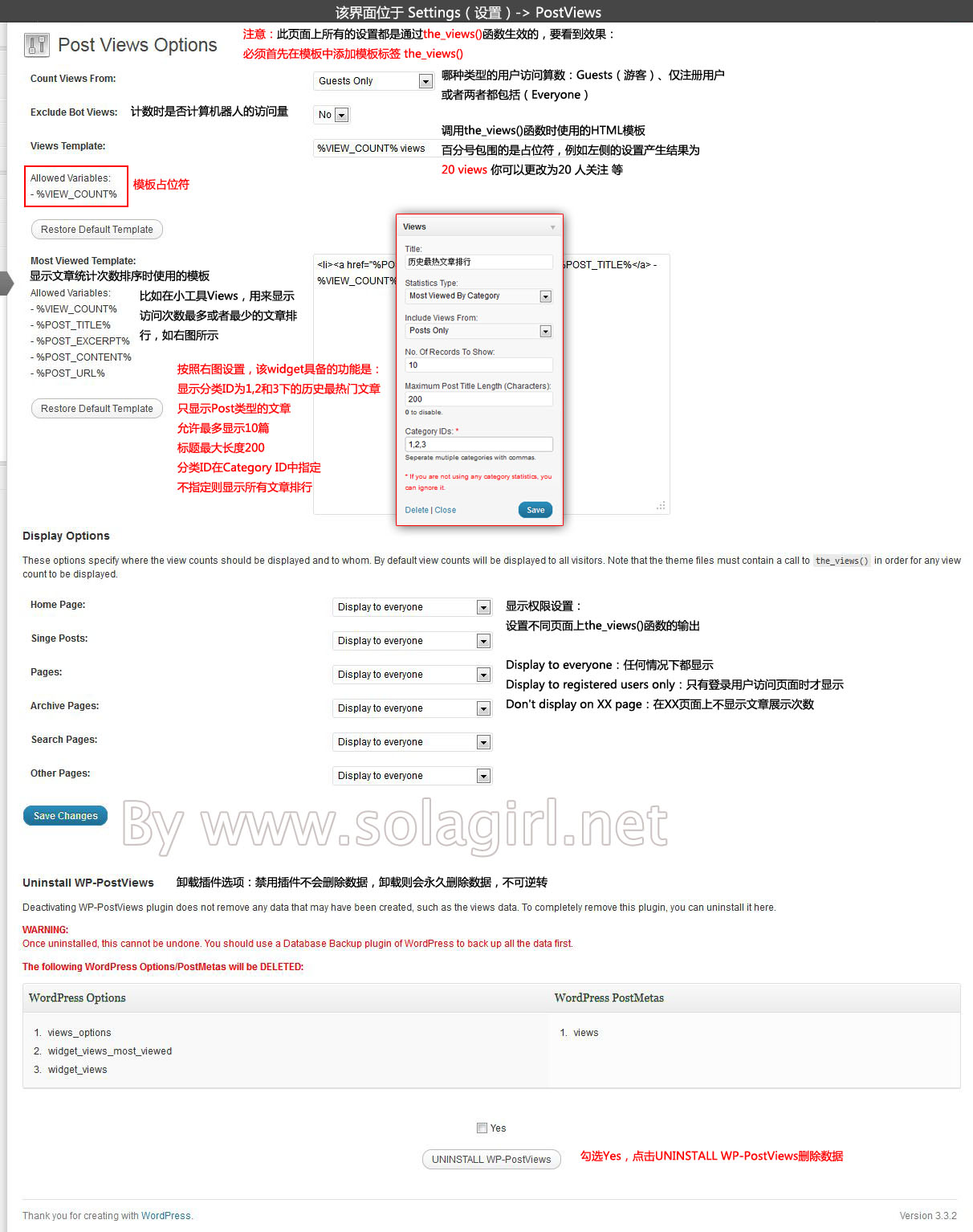
На очереди работа со следующим блоком – визуальное отображение счетчика просмотров страницы сайта.
Плагин просмотров для wordpress: глазик, «прочитано» и иные варианты
Визуально плагин счетчик просмотров страниц wordpress настраивается во вкладке «Display». Что тут можно выбрать и установить?
Post Views Label – надпись, которая станет отображением счетчика на сайте. Изначально там стоит Post Views, но можно вписать любой вариант. «Количество просмотров», «Просмотрено», «Прочитано» – самые популярные.
Post Type – выбор типов записей, по которым будет вестись и отображаться статистика.
Page Type – перечень страниц, на которые можно дополнительно поставить счетчик.
User Type – ограничения для пользователей. Нужно отметить тех, кто не сможет просматривать читательскую статистику записей и статей.
Position – положение счетчика на странице. Среди предлагаемых вариантов:
«after the content» – под публикацией
«before the content» – перед контентом
«manual» – вручную
Display Style – стиль отображения. Иконка, текст или оба варианта сразу.
Иконка, текст или оба варианта сразу.
Icon Class – вид иконки. Выбрать подходящий дизайн можно в огромном каталоге рисунков по ссылке в самом плагине.
Чтобы загрузить иконку, достаточно кликнуть на понравившееся изображение – «глазик», «человек», «группа людей», «понравилось», и нужная картинка отобразится вверху страницы со всеми установочными сведениями.
Теперь нужно только скопировать информацию и загрузить ее в свой плагин.
Post Views Counter позволяет также выводить статистику в виде виджета, для чего в панели меню появляется нужный блок.
Ставить его или нет, решайте сами. Для меня достаточно информация о прочтении статей на сайте пользователями.
Прочитано: 4 304
postviews — плагин для подсчета количества просмотров статей на созданном блоге
Плагин WP-PostViews поможет новичкам организовать вывод количества просмотров в боковой панели блога.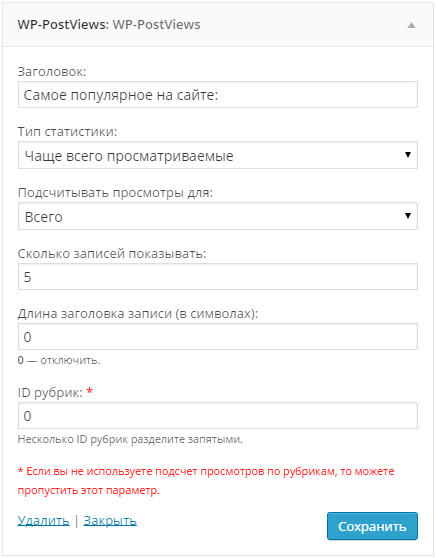 Если Ваш ресурс слишком молодой и нет желания показывать жалкую статистику просмотров постов читателям, можете установить счетчик просмотров только в админке блога.
Если Ваш ресурс слишком молодой и нет желания показывать жалкую статистику просмотров постов читателям, можете установить счетчик просмотров только в админке блога.
Почему именно WP-PostViews? Потому что он легко настраивается, с ним легко работать, большинству блоггеров его функционала хватает, не нужно искать платные решения или дорабатывать его.
Установка и настройка плагина WP-PostViews
Плагин для вордпресс Wp-postviews скачиваем по этому адресу — http://wordpress.org/extend/plugins/wp-postviews Установка обычная, как для всех дополнений для этого движка
Панель настройки: «Параметры» — «Wp-postviews»:
Count Views From — если выставлена опция Evryone — будут считаться просмотры всех категорий посетителей,Guests Only — только не зарегистрированных посетителей, Registered Users Only — только зарегистрированных, в моем случае счетчик просмотров статей будет отображать количество моих просмотров страниц. Опция полезна тогда, когда интересно поведение участников блога(1).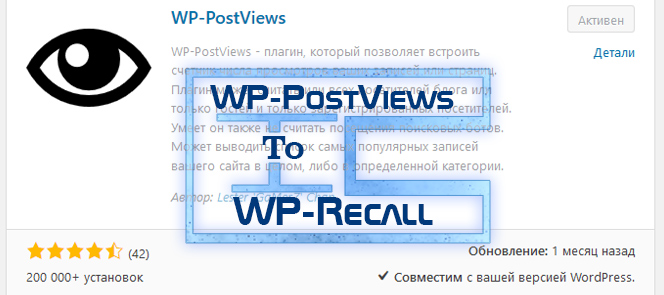
Exclude Bot Views — исключить просмотры роботов — плагин не учитывает роботов и ботов в своей статистике, а только посетителей. Выключение этой опции поможет слегка накрутить статистику просмотров на начальном этапе существования блога(2). Но Вас интересует реальная статистика?
Views Template — позволяет отредактировать макет вывода данных статистики на блог, где вместо %VIEW_COUNT% будет выводиться число. Параметр нельзя изменять. А вот слово views переводится как просмотров. Чтобы данные воспринимались нормально читателями можно в поле написать так: просмотров %VIEW_COUNT% (3).
Кнопка Restore Default Template — обнулит внесенные изменения в настройки плагина, что были описаны выше(4).
Most Viewed Template — опция, позволяющая настроить внешний вид виджета, который Вы будете чуть ниже настраивать, он будет выводить списком названия самых популярных статей на блоге WordPress.
:
По умолчанию в окне(5) уже размещена формула, по которой выполняется форматирование строк Виджета «Популярные статьи». Как его вывести на блог опишу ниже. Так вот каждый пункт оформлен тегами <li> </li>, анкором ссылки станет название поста, его вывод обеспечивается кодом %POST_TITLE%. При желании название поста можете заменить текстом, который будет браться из начата статьи, для этого заметите код «>%POST_TITLE%</a> на „>%POST_EXCERPT%</a>. Вы также можете настроить по своему усмотрению title=“%POST_TITLE%».
Можете изменить порядок формирования ссылок в блоке, для этого в Вашем распоряжении 5 шот-кодов(6), разместить их можете между тегами <li> </li>. Если его вставить между тегами <a> </a>, то он станет еще и анкором ссылки. Пример редактирования блока можете увидеть в окне(5). Словом «просмотров» я заменил слово «views». Если что-то намудрили, нажмите на кнопку 7, начните с начала. Вами внесенные изменения в код строки(5) не изменить статистику просмотров никаким образом.
Если его вставить между тегами <a> </a>, то он станет еще и анкором ссылки. Пример редактирования блока можете увидеть в окне(5). Словом «просмотров» я заменил слово «views». Если что-то намудрили, нажмите на кнопку 7, начните с начала. Вами внесенные изменения в код строки(5) не изменить статистику просмотров никаким образом.
Display Options — с помощью этой опции можете указать, представителям какой группы позволять ознакомится со статистикой просмотров определенных статей на блоге: Home Page (главная страница) статистику просмотров которой показывать только зарегистрированным пользователям(8), Singe Posts (отдельный пост) — не показывать количество статей(9), Pages (страница) — показывать статистику просмотров страниц на блоге всем читателям не зависимо от статуса(10), Archive Pages (страница архивов), Search Pages (страница с результатами поиска), Other Pages (другие страницы).
Uninstall WP-PostViews — позволяет удалить плагин, вычистить записи и таблицы его из базы данных блога, если кто не знает, что это такое, прочтите об установке wordpress на локальный сервер.
Как вывести блок «Самые популярные статьи на блоге» с помощью виджета плагина Wp-postviews
Когда Вы активируете плагин на странице виджетов появиться новый виджет Wp-postviews, когда Вы его перетащите в область активных виджетов(11), в сайбаре или футере появиться новый блок с ссылками на самые популярные статьи блога. Они будут формироваться на основе собранной статистики плагином Wp-postviews. Рекомендую активировать его через месяц после установки, до этого срока будут собираться данные.
Настройка виджета Views:
- Title — название виджета, по которому читатели будут ориентироваться зачем вообще нужен на блоге короткий или не короткий список ссылок(12).
- Statistics Type — статистика, которая формируется плагином, в зависимости от таких параметров: least viewed — статьи с минимальным количеством просмотров, least viewed by category — статьи с минимальным количеством просмотров по категориям, Most viewed — самые просматриваемые, Most viewed by category- самые просматриваемые по категориям.
 (13)
(13) - Include Views From — на основе каких параметров собиралась статистика просмотров: Posts&Pages — постов и страниц, Posts Only — только постов, Pages Only — только страниц(14).
- No. Of Records To Show — определить количество элементов в виджете(15)
- Maximum Post Title Length — указывается сколько максимально знаков будет выводиться в каждой ссылке(16). Если название поста будет короче 200 знаков, оно отобразиться полностью, если длиннее — оно обрежется и читатели увидят первые 200 знака. Если Вы по своему усмотрению формируете ссылку в блоке(окно 5), то значение %POST_TITLE% обрезается до 200 знаков, выводимый текст вместо значения %POST_EXCERPT% будет иметь длину 200 знаков.
- Category IDs — в поле ввода вставите через запятую ID категорий, и Вы статьи из этих категорий не увидите в настраиваемом блоке самых популярных статей на блоге.
Как вывести популярные статьи с помощью кода
Плагин позволяет вставить в код файлов активной темы WordPress PHP- код. Плюс такого способа в том, что Вы можете вывести счетчик просмотров статей в любом месте на блоге, к тому же этот способ меньше нагружает сервер.
Плюс такого способа в том, что Вы можете вывести счетчик просмотров статей в любом месте на блоге, к тому же этот способ меньше нагружает сервер.
Файлы, которые Вы можете редактировать:
- index.php — вывод количества просмотров будет в анонсах всех заметок блога на главной странице блога
- single.php — вывод количества просмотров будет на страницах заметок блога,
- search.php — вывод количества просмотров заметок будет выполняться в анонсах статей, которые будут выводится в результате выполнения посетителем поиска на блоге
- sidebar.php — блоки с ссылками отображаются в боковой панели блога
Откройте на редактирование файлы archive.php, single.php, post.php или page.php, найдите вот этот код:
1 | <?php while (have_posts()) : the_post(); ?> |
Сразу же после него или в любом другом месте, но только после него вставьте этот код:
1 | <?php if(function_exists('the_views')) { the_views(); } ?> |
После сохранения изменений в файле, читатели смогут увидеть количество просмотров любой статьи, которую они будут читать.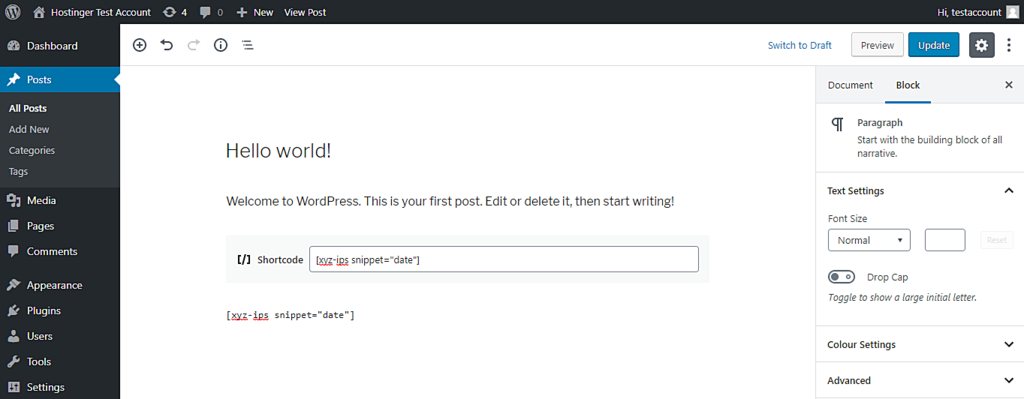
Далее Вы можете вывести 4 блока со ссылками с помощью вставки в файл sidebar.php обычного php-кода, а не настройки виджета (11 — 17).
Чтобы создать блок с ссылками на менее просматриваемые статьи используйте:
1 2 3 4 5 | <?php if (function_exists('get_least_viewed')): ?>
<ul>
<?php get_least_viewed(); ?>
</ul>
<?php endif; ?> |
Чтобы создать блок с ссылками на самые просматриваемые статьи:
1 2 3 4 5 | <?php if (function_exists('get_most_viewed')): ?>
<ul>
<?php get_most_viewed(); ?>
</ul>
<?php endif; ?> |
Чтобы создать блок с ссылками на менее просматриваемые статьи по меткам:
1 2 3 4 5 | <?php if (function_exists('get_least_viewed_tag')): ?>
<ul>
<?php get_least_viewed_tag(); ?>
</ul>
<?php endif; ?> |
Чтобы создать блок с ссылками на самые просматриваемые статьи по меткам:
1 2 3 4 5 | <?php if (function_exists('get_most_viewed_tag')): ?>
<ul>
<?php get_most_viewed_tag(); ?>
</ul>
<?php endif; ?> |
Чтобы создать блок с ссылками на менее просматриваемые статьи по категориям:
1 2 3 4 5 | <?php if (function_exists('get_least_viewed_category')): ?>
<ul>
<?php get_least_viewed_category(); ?>
</ul>
<?php endif; ?> |
Чтобы создать блок с ссылками на самые просматриваемые статьи по категориям:
1 2 3 4 5 | <?php if (function_exists('get_most_viewed_category')): ?>
<ul>
<?php get_most_viewed_category(); ?>
</ul>
<?php endif; ?> |
Как изменять статистику популярности просмотров плагина Wp-postviews в администраторском разделе
Зайдите в панель отображения всех записей, откройте панель «Настройки экрана»(18), поставьте флажок перед словом Views (19).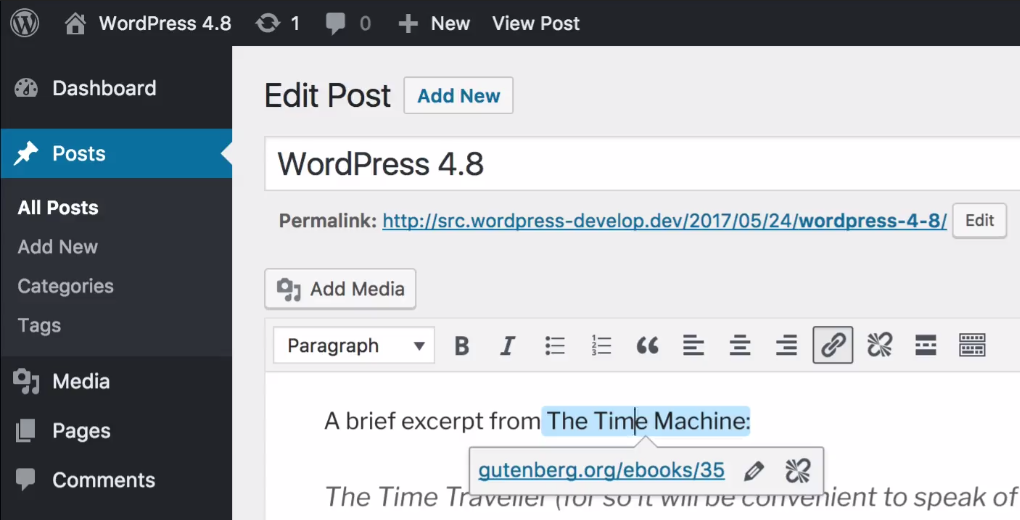
В таблице «Записи» создается колонка, которая называется Views, напротив названия каждой статьи отображается количество просмотров(20).
Откройте любую запись на редактирование, прокрутите визуальный редактор вниз, найдите виджет Произвольные поля»(21), если его там нет, в верху кликните на кнопку «Настройки экрана» и активируйте опцию «Произвольные поля».
Если пост хоть раз просматривался, там уже находится поле «views»(22), если просмотров нет, кликните мышкой на поле и введите с клавиатуры слово views либо выберите его мышкой. В поле, что расположено правее(23), введите любое цифровое значение, обновите значение поля(24), сохраните запись.
Я считаю, что плагин Wp-postviews очень полезен для блоггера, seomans.ru рекомендует использовать его.
Счётчик просмотров в WordPress с помощью плагина Post Views Counter
Счётчик просмотров в WordPress позволит вам проанализировать записи и страницы вашего сайта – понять, какие из них посещаются лучше, а каких хуже.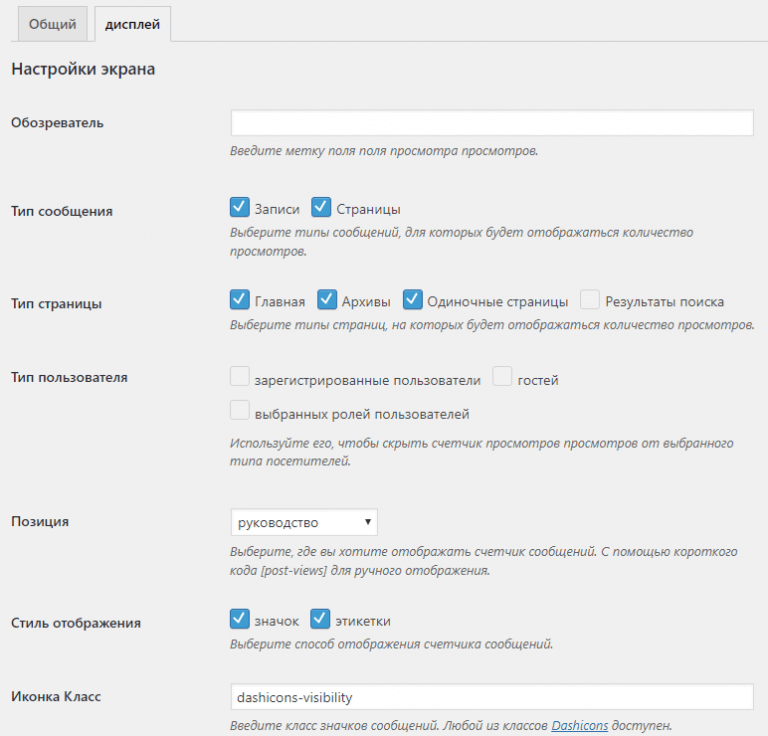 Благодаря такому анализу вы сможете изменить тот или иной контент, который нуждается в улучшении. Кроме этого, такой счётчик позволит посетителям сайта понять, какие материалы посещались больше и действительно стоящие.
Благодаря такому анализу вы сможете изменить тот или иной контент, который нуждается в улучшении. Кроме этого, такой счётчик позволит посетителям сайта понять, какие материалы посещались больше и действительно стоящие.
В этой статье я расскажу о плагине, который позволяет сделать счётчик просмотров – вы сможете наблюдать за посещением записей, и, при желании, показывать статистику посетителям.
Речь пойдёт о плагине Post Views Counter. Среди его достоинств я выделю следующие:
- Есть несколько методов ведения статистики.
- Присутствует виджет, который выводит самые популярные записи/страницы.
- Можно фильтровать посетителей по их ролям.
- Можно фильтровать по IP.
- Есть возможность выбрать место, в котором будет показываться счётчик.
- Есть визуальный график статистики в консоли.
Счётчик просмотров в WordPress с плагином Post Views Counter
Итак, чтобы начать подсчитывать просмотры записей и страниц, вам необходимо установить и актировать плагин. Скачайте его по ссылке ниже.
Скачайте его по ссылке ниже.
После активации перейдите в пункт «Настройки», подпункт «Post Views Counter». Здесь вы увидите две вкладки: «General» — основные опции плагина, и «Display» — опции отображения счётчика.
Рассмотрю сначала вкладку «General»:
- Post Types Count. Выберите, типы записей, в которых должен работать счётчик просмотров в WordPress.
- Counter Mode. Выберите способ обработки данных. Если вы используете кеш-плагины, то выберите пункт «JavaScript», если нет, то «PHP».
- Post Views Column. Включение этой опции позволяет вести количество просмотров для каждой записи/страницы отдельно. Нужно включить.
- Restrict Edit. При включении этой опции, подсчёт не будет вестись во время редактирования записи/страницы. Если на сайте несколько человек, которые публикуют контент, то нужно включить.
- Count Interval.
 Введите, через какое время, будет обнулён просмотр одного посетителя. То есть, через это время его просмотр будет снова засчитан. По умолчанию установлено сутки, и можно так и оставить.
Введите, через какое время, будет обнулён просмотр одного посетителя. То есть, через это время его просмотр будет снова засчитан. По умолчанию установлено сутки, и можно так и оставить. - Reset Data Interval. Установите, за какой промежуток времени будут отображаться данные о статистике. Если установить 0, то данные будут показываться за всё время. Я бы поставил 0.
- Flush Object Cache Interval. Устанавливает время, через которые данные буду записаны из кеша в базу данных. Лучше не заполнять это поле, так как данный метод недостаточно надёжен. Если оставить поле пустым, данные сразу будут записаны в базу.
- Exclude Visitors. Выберите, посещения каких пользователей счётчик просмотров в WordPress не будет учитывать в статистике. Для большинства сайтов подойдёт отметить галочками варианты «robots», чтобы не учитывались поисковики и «logged in users», чтобы не учитывались ваши посещения.
- Exclude IPs.
 Можно указать IP, которые не будут учтены в статистике.
Можно указать IP, которые не будут учтены в статистике. - Tools. Позволяет импортировать данные из аналогичного плагина WP-PostViews.
- Deactivation. Если установить здесь галочку, то после деактивации плагина, он удалит свои настройки в базе данных.
На скриншотах ниже я показываю настройки, которые сделал в этом плагине на своём сайте.
Далее переходим к вкладке «Display»:
- Post Views Label. Опция задаёт надпись статистики. По умолчанию там написано по-английски «Post Views:». Запишите что-то по-русски, например, «Количество просмотров».
- Post Type. Выберите, на каких типах записей будет выводиться статистка.
- Page Typе. Выберите страницы, на которых будет выводиться статистика.
- User Type. Выберите типы пользователей, которые не смогут смотреть статистику.
- Position. Определяет место отображения счётчика: вверху или внизу записи, либо шорткодом [post-views], либо с помощью PHP кода:
- Display Style.
 Можно выбрать, какие элементы будут в счётчике просмотров в WordPress – заголовок, иконка или и то, и другое.
Можно выбрать, какие элементы будут в счётчике просмотров в WordPress – заголовок, иконка или и то, и другое. - Icon Class. Можно выбрать иконку из Dashicons, которая будет нарисована около показаний статистики.
На скриншоте ниже я показываю настройки, которые сделал в этой вкладке для своего сайта.
Счётчик просмотров в WordPress от плагина Post Views Counter имеет виджет, который позволяет вывести в боковой колонке список самых популярных постов. Он находится в пункте «Внешний вид», подпункт «Виджеты» и называется «Most Viewed Posts».
Подробно рассказывать об опциях виджета не стану. Скажу лишь, что там есть возможность выбрать типы записей, элементы для отображения (миниатюра, выдержка, количество просмотров), определить количество постов и другое.
Увидеть статистку можно также и в списке записей/страниц. Для этого есть специальная графа.
И, наконец, счётчик просмотров в WordPress показывает график на главной странице консоли. Его можно перемещать мышкой в нужное место экрана.
Его можно перемещать мышкой в нужное место экрана.
Итак, теперь вы знаете, как подсчитать количество просмотров в WordPress. Анализируйте полученные со временем данные и используйте эти знания для улучшения своего сайта.
Статьи по теме:
Как вывести популярные записи WordPress в сайдбар или футер?
Здравствуйте, уважаемые читатели! Сегодня мы познакомимся и установим на блог плагин WP-PostViews, позволяющий вывести популярные записи WorpdPress на блоге. Рассмотренный вариант выведения постов списком в сайдбар или футер (подвал) очень прост для новичков ;). Благодаря ему проще привлечь посетителей к самым лучшим анонсам сайта и остаться на нём подольше.
Этот плагин статей WordPress не является обязательным для установки. Например, я лишь спустя год, после создания блога решил его поставить и дополнить с уже имеющимся в подвале виджетом Последние записи. И, тем не менее, для улучшения поведенческих факторов вывод самых просматриваемых постов рекомендую добавить как можно раньше ;).
WP-PostViews: плагин популярные посты WordPress через виджеты
1. Сперва следует скачать плагин WP-PostViews.
2. Активно устанавливаем его и активируем.
3. В админке переходим в меню Дизайн/Виджеты:
4. Теперь необходимо найти самое подходящее место, где будут выводиться самые просматриваемые статьи. В итоге решил остановиться на сайдбаре в центральной части. Затем следует воспользоваться появившемся виджетом Views и перетянуть его в выбранное место сайдбара:
5. Далее приступим к настройкам и сохраним их:
- Название виджета (будет показываться на странице сайта).
- Какие статьи будут отображаться (по умолчанию самые популярные).
- Что выводить: страницы, посты или всё вместе (для блога лучше установить посты).
- Количество записей к просмотру (для моего небольшое сайдбара поставил 5 статей)
- Длина заголовка анонса (выражено в количестве символов).
6. Вот так после всех действий выглядит перечень лучших просматриваемых статей или популярных WordPress записей в сайдбаре:
7. Чтобы перевести на русский язык слово views требуется перейти в админке в меню Настройки/PostViews и заменить views но слово просмотров. Меня не впечатлили количественные показатели, поэтому решил их совсем удалить (что удалять выделено желтым цветом):
8. Немного поиграв с параметрами и расположением виджета, я примерил его в футере. По-моему здесь он наиболее эффектно смотрится и изящно дополняет общий дизайн (думаете так лучше?):
Вот и всё, мы с Вами установили WP-PostViews – плагин популярные записи WordPress и удачно настроили вывод лучших статей на блоге. Хочу заметить, что возможности плагина куда большие, чем мы рассмотрели, но это тема другого поста.
В дальнейшем продолжим тему создания блога WordPress и добавления новых полезных плагинов, так что будьте в курсе событий и подписывайтесь на новости по RSS фиду.
Всем удачи и до скорых встреч на блоге netbu.ru.
И на десерт подборка самого смешного со всего рунета :smile::
С уважением, Дмитрий Байдук
Поделиться ссылкой с друзьями
Похожие материалы:
Установка и настройка темы JournalX
Установка и активация
Установить тему JournalX можно двумя способами: через админ-панель и с помощью FTP.
Через админку
Этот способ самый простой, рекомендуем воспользоваться им в первую очередь:
- Перейти в админке в раздел Внешний вид > Темы
- Нажмите наверху на кнопку Добавить новую
- Нажмите наверху на кнопку Загрузить тему
- Выберите скачанный .zip архив с темой
- Нажмите Установить
- Активируйте тему
Через FTP
Если по каким-то причинам Вам не удалось установить тему из админки, воспользуйтесь FTP.
- Распаковываем скачанный архив на компьютере
- Подключаемся по FTP к Вашему серверу
- Переходим в директорию /wp-content/themes/
- Закачиваем туда разархивированную папку с темой
- Переходим в админку и активируем тему в разделе Внешний вид > Темы
Активация
Сразу же после активации темы необходимо в админ-панели перейти Настройки > Настройки темы и ввести лицензионный ключ, который пришел на почту.
Демо-контент
Если Вы создаете новый сайт и хотели бы сразу получить готовый контент для тестирования возможностей темы
- Скачайте архив с демо-контентом и распакуйте его
- В админке перейдите в раздел Инструменты > Импорт
- В списке напротив WordPress нажмите ссылку Установить
- После установки появится ссылка Запустить импорт, нажмите на нее
- В поле для выбора файла укажите распакованный .xml файл и нажмите Загрузить и импортировать файл
Настройки темы
Все настройки темы выполняются в разделе Внешний вид > Настроить и разделены на блоки, каждый из которых отвечает за изменение визуального представления той или иной части сайта.
Структура
Блок позволяет настроить ширину и внутренние отступы шапки и подвала. Включает следующие подразделы: Шапка, Подвал.
Шапка
Настройка ширины шапки, ее верхнего и нижнего отступов.
Подвал
Настройки ширины подвала сайта (фиксированная или на всю ширину).
Блоки
Настройка заголовка и логотипа в шапке сайта, вывод описания и социальных кнопок, вставка текста и добавление счетчиков в подвале, настройка вида карточек постов и др. Включает следующие подразделы: Шапка, Подвал, Главная, Записи, Страница, Архивы, Комментарии, Карточки постов.
Шапка
Добавление логотипа на сайт, возможность скрыть название и описание сайта в шапке, вывод соц. кнопок, добавление произвольного HTML-кода после логотипа и после меню в шапке.
Подвал
Возможность задать копирайт в подвале, добавить произвольный HTML-код, установить код счетчиков, показать соц. кнопки.
Главная
Настройка главной страницы: задание заголовка h2, текст под заголовком.
Запись
Настройка вывода различных блоков записи (сайдбар, похожие посты, автор, дата и т.п.)
Страница
Настройка вывода различных блоков страницы (сайдбар, похожие посты, миниатюра, рейтинг, комментарии, социальные кнопки).
Архивы
Настройка расположения описания на страницах архивов (сверху или снизу).
Комментарии
Настройка формы комментариев: задание текста перед кнопкой Отправить, возможность вывода даты/времени комментария, замена подгружаемых комментариев статическими.
Карточки постов
Настройка внешнего вида карточек постов, которые выводятся на главной, в рубриках, поиске и т.д.: способ вывода заголовка (<h3> или <div>), вывод/скрытие рубрики.
Модули
Настройка отдельных модулей: Содержание, Лайтбокс, Хлебные крошки, Контактная форма, Социальные профили, Кнопки Поделиться, Кнопка Наверх.
Содержание
Настройка вывода содержания (оглавления): на страницах/записях; возможность обернуть содержание в noindex; вывести в начале записи.
Для создания содержания достаточно на странице редактирования записи применить к нужным пунктам стили Заголовок 2 — Заголовок 4 (в порядке иерархии).
Лайтбокс
Активация режима увеличения изображения при клике. Работает для фото, добавленных на страницы и записи.
Хлебные крошки
Вывод/скрытие хлебных крошек на сайте.
Контактная форма
Настройка встроенной контактной формы.
Социальные профили
Возможность задать ссылки на профили в популярных социальных сетях.
Кнопки поделиться
Вывод кнопок Поделиться в популярных социальных сетях.
Кнопка Наверх
Настройка кнопки Наверх: показ/скрытие иконки, а также выбор ее цвета, ширины, высоты и возможности вывода на мобильных устройствах.
Коды
Возможность вставки произвольный код в тегах <head>, </body>, а также сразу после контента.
Подгрузка постов
Возможность настроить автоматическую погрузку карточек постов: максимальное их количество на главной и архивах, при прокрутке в записи и текущей категории, а также подгрузка с учетом наличия на сайте рекламных блоков от Гугла и Яндекса.
Типографика
Настройка параметров шрифта на сайте (задание основного шрифта, его размера, междустрочного интервала, а также выбор шрифта для заголовков, ссылок в меню).
Свойства сайта
Настройка названия и краткого описания сайта, а также возможность установки фавикона.
Цвета
Настройка цветовой схемы в различных областях темы (цвет фона, основной цвет сайта, цвет ссылок, основной цвет текста, цвет названия и описания сайта, цвет ссылок в меню и фона подвала).
Фоновое изображение
Настройка фонового изображения для основной части сайта и отдельно для шапки. Есть возможность задать способ повторения (по горизонтали, вертикали, по горизонтали и вертикали, не повторять вообще) и расположения (сверху, снизу, в центре) фона основной части сайта.
Меню
Настройка отображения меню в различных областях сайта.
Виджеты
Добавление необходимых виджетов, не требуя перехода в раздел админ-панели Внешний вид > Виджеты.
Настройка главной страницы
Выбор блоков для отображения на главной странице сайта: записи в обратном хронологическом порядке или постоянная/статическая страница.
Дополнительные стили
Возможность добавить пользовательские CSS-стили, не вынуждая пользователя редактировать файлы темы.
Расширенные настройки
Опции темы, которые не вошли в другие разделы: заголовки соцкнопок, рейтинга, похожих материалов; показать статистику рейтинга, страницы в карте сайта, включить рекламу на страницах; указать элементы микроразметки.
Партнерская программа
Возможность зарабатывать на партнерской программе. Вы можете встроить партнерскую ссылку в подвал сайта и зарабатывать 25% с продаж. Ваш партнерский ID уже встроен в тему. Ссылка замаскирована через JS, она не индексируется и не передает вес страницы и обернута в noindex. О продаже по партнерской ссылке мы сообщим Вам на e-mail, Вы ничего не пропустите.
Настройка отдельных элементов темы
Логотип вместо названия сайта
Чтобы установить логотип сайта вместо его названия необходимо в админ-панели перейти Внешний вид > Настроить, выбрать Блоки и расположение > Шапка, загрузить картинку с логотипом и отметить опцию Скрыть название и описание сайта.
Реклама
В теме JournalX уже встроены инструменты для вставки рекламных блоков на страницы сайта. Реклама может быть добавлена в разных местах публикации: после шапки и меню, перед статьей, посередине статьи, после статьи, после 1-, 2- и 3-го абзацев. Также присутствует возможность вставки рекламных блоков отдельно для десктопных версий мониторов и для мобильных устройств. Кроме того, можно указать тип материалов, в которых будет показываться реклама (страница, запись, главная, архив, поиск). Для вставки рекламного блока необходимо в админ-панели перейти в раздел Внешний вид > Реклама.
Отрывок, цитата, анонс
Все эти элементы является текстом, который выводится в карточках постов или на странице записи сразу после заголовка в виде небольшого отрывка текста. Задать его можно в поле Отрывок на странице редактирования записи. Если такого поля нет, следует нажать в верхней части сайта кнопку Настройки экрана и отметить пункт Отрывок.
Карта сайта
Тема имеет встроенные инструменты для создания HTML-карты сайта со списком опубликованных материалов (страницы, записи). Для ее создания достаточно в тексте страницы или записи вставить следующий шорткод:
Форма обратной связи
Тема имеет встроенные инструменты для создания контактный формы. Для этого в тексте страницы или записи нужно добавить следующий шорткод:
Все сообщения с формы будут приходить на e-mail, указанный на странице Настройки > Общие, в поле Адрес e-mail.
Вывод количества просмотров материалов
В теме JournalX есть возможность вывести количество просмотров записи. Для этого необходимо установить бесплатный плагин WP-PostViews, и на странице его настроек, в шаблоне просмотров, указать значение %VIEW_COUNT%.
Добавление статистики/счетчика на сайт
Для добавления статистики или аналитики на сайт (например, Яндекс Метрики или Google Analytics) нужно перейти в админ-раздел Внешний вид > Настроить > Блоки и расположение > Подвал и вставить в поле Счетчики и аналитика необходимый код.
Вывод комментариев на страницах
Чтобы вывести комментарии, во-первых, необходимо убедится, что они разрешены. Для этого следует открыть страницу на редактирование, в самом верху нажать кнопку Настройки экрана и отметить пункт Обсуждение.
После этого внизу страницы появится блок Обсуждения, где необходимо отметить пункт Разрешить комментарии.
Дальше следует в админ-панели перейти Внешний вид > Настроить > Блоки и расположение > Страницы и в блоке Спрятать элементы убрать галочку напротив настройки Комментарии.
Вывод блока соц. сетей в шапке/подвале
Для вывода кнопок соц. сетей, во-первых, нужно задать ссылки на профили в разделе админ-панели Внешний вид > Настроить > Блоки и расположение > Социальные профили.
После этого перейти Внешний вид > Настроить > Блоки и расположение > Шапка (Подвал) и отметить опцию Показать социальные сети.
Создание и вывод меню
Для создания и вывода меню на сайте следует выполнить несколько простых действий.
- В админ-панели перейти в раздел Внешний вид > Меню
- Нажать кнопку создайте новое меню, задать название меню и нажать кнопку Создать меню
Чтобы создать пункты меню, необходимо:
- В левой панели выбрать нужные элементы (страницы, записи или рубрики)
- Поочередно каждый из пунктов отметить «галочкой» и нажать кнопку Добавить в меню, после чего в правой панели появится список выбранных элементов
- После редактирования меню следует нажать кнопку Сохранить меню
Размер миниатюр для записи
Тема JournalX позволяет задать для каждой записи миниатюры разных форм и видов (широкая, на всю ширину и пр.) Для этого необходимо открыть запись на редактирование и установить необходимый размер миниатюры в блоке Изображение записи.
Размер карточки постов
Тема JournalX имеет возможность установки размера карточки отдельного поста (широкая, высокая, большая и т.д.) Для этого следует открыть запись на редактирование и в блоке Изображение записи установить необходимый размер.
Выделение контента
В теме JournalX присутствуют инструменты для выделения отдельных блоков на фоне общего контента публикации, полезные для обращения внимания читателя. Среди них: блоки внимания, спойлер, простое выделение текста цветом, выносной блок справа, блок на всю ширину. Все они присутствуют в визуальном редакторе, в виде отдельных кнопок.
Блоки внимания
Спойлер
Простое выделение текста цветом
Выносной блок справа
Блок на всю ширину
Дочерняя тема
Готовую дочернюю тему Вы можете скачать по ссылке. Почитать подробнее про дочерние темы Вы можете здесь.
Обновление темы
Весь процесс обновления темы JournalX подробно описан по следующей ссылке: Как обновить тему.
Лицензия
JournalX является премиум-темой, а поэтому предоставляется конечному пользователю на платной основе и доступна с несколькими видами лицензии: на 1, 3 и на неограниченное количество доменов. Ниже собраны наиболее часто задаваемые вопросы относительно лицензии.
Покупка темы: оплата и возврат средств
Подробно о том, как купить тему с нужной лицензией или запросить возврат средств, описано по следующей ссылке: Порядок оплаты и возврата средств.
Поддержка
По всем вопросам, связанным с темой JournalX, следует обращаться в службу поддержки.
Документация, вопросы и ответы
С официальной документацией по теме JournalX можно ознакомится по следующей ссылке: JournalX.
Вопросы и ответы, а также возможные проблемы и их решение, рассмотрены по следующей ссылке: Вопросы и ответы по теме JournalX.
Простой счетчик просмотров страниц для WordPress: Post Views Counter
Zheka WordPress Просмотров: 2100- Версия WordPress: 4.0 и выше
- Язык интерфейса: Английский
- Тип: Плагин
В отличие от Joomla!, чтобы иметь возможность видеть статистику количества просмотров конкретной записи или страницы в WordPress нужно написать код самому или установить простой плагин, который возьмет сбор статистики на себя. Если интересует последний вариант, то плагин Post Views Counter станет хорошим выбором. Кроме того, он совместим с плагинами для кэширования.
Возможности плагина:
- Выбор типов сообщений для которых будет проводится сбор данных;
- Выбор метода, который будет использоваться для обработки: PHP, Javascript, Fast AJAX, REST API;
- Совместимость с GDPR плагином Cookie Notice;
- Имеется возможность ручной установки количества просмотров для конкретного сообщения;
- Доступен виджет статистики;
- Возможность запроса сообщений по количеству просмотров;
- Настройка интервала для подсчета;
- Возможность исключения подсчета для ботов, авторизованных пользователей, выбранных ролей;
- Возможность исключения пользователей по IP;
- Ограничения отображения по ролям пользователей;
- Ограничения редактирования и просмотра постов для администратора;
- Функция импорта данных из плагина WP-PostViews;
- Вывод статистики просмотра записи автоматически, вручную или с помощью шорт-кода
- Совместимость с Multisite;
- Совместимость с популярными плагинами кэширования: W3 Cache/WP SuperCache;
- Дополнительная поддержка кэша объектов;
- Совместимость с WPML и Polylang;
- Возможность перевода на роднй язык (включен .pot файл).
Плагин имеет немного настроек и отображает статистику без всяких украшательств. Если нужны красивые иконки или стильный вывод – все в ваших руках.
Для установки требуется перейти в «Плагины → Добавить новый».
Далее в поле поиска вести Post Views Counter или нажать «Загрузить плагин», если вы его уже загрузили на компьютер. Далее просто перетаскиваете его в окно и после инсталляции активируете.
Тогда идем в настройки и находим плагин Post Views Counter.
На вкладке General находятся следующие настройки:
- Напротив Post Types Count выбираем объекты для которых будет происходить подсчет просмотров.
- Опция Counter Mode позволяет выбрать метод сбора статистики. При использовании плагинов для кэширования рекомендуется JavaScript или экспериментальный и гораздо быстрее Fast AJAX.
- Post Views Column – включение или выключение столбца подсчета просмотров публикаций для каждого выбранного типа публикаций.
- Restrict Edit – включив вы ограничите возможность редактирования настроек только администраторами.
- Count Interval – интервал для подсчета при посещении одним пользователем.
- Exclude Visitors – выберите для кого не будет вестись статистика просмотров (например, для поисковых роботов).
- Exclude IPs – фильтрация по IP.
- Strict counts – включите для предотвращения обхода интервала подсчета (например, при повторном посещении в режиме инкогнито).
- Tools: импорт данных из WP-PostViews и удаление статистики (Delete ALL).
- Deactivation – деактивация плагина.
Вкладка Display:
- Post Views Label – текст перед счетчиком (например, просмотры).
- Post Type – выбор сообщений где будет выведен счетчик.
- Page Type – выбор страниц на которых будет выведен счетчик.
- User Type – выбор ролей, для которых будет скрыт счетчик.
- Position – выбор позиции (сверху или снизу сообщения) отображения.
- Display Style – выбор текста, иконки или два варианта.
- Icon Class – css клас иконки.
Страница плагина Post Views Counter
Добавить комментарий
Плагины счётчиков WordPress для анализа. Установка счетчика Liveinternet на WordPress
Статистика о посещаемости сайта — довольно важная информация для его владельца, помогающая развивать интернет-ресурс, увеличивая его популярность и посещаемость. Особой популярностью среди веб-мастеров пользуется статистика от поискового гиганта — Google Analytics . Но некоторые пользователи хотят иметь свою, независимую от кого-либо, статистику посещений своего веб-ресурса. Для WordPress существует ряд плагинов, позволяющих собирать и отображать в удобном виде все переходы на сайт. Рассмотрим наиболее популярные из них.
Плагин Visitors Online by BestWebSoft
Бесплатный плагин Visitors Online by BestWebSoft позволит показать количество посетителей сайта в админ-панели, на страницах, постах и виджетах сайта. Среди основных его функций можно выделить:
- автоматическое отображение количества посетителей в панели администратора, в виджетах;
- установка времени, в течение которого посетитель считается онлайн без проведения каких-либо действий;
- настройка структуры ввода данных;
- возможность сброса таблицы статистики;
- возможность добавления пользовательского кода на странице настроек плагина;
- совместимость с последней версией WordPress;
- наличие простых настроек для быстрой установки без изменения кода.
Плагин Page Visit Counter
Плагин Page Visit Counter , после установки и активации, добавляет не только страницу статистики в админ-части, но также отображает счетчик посещений на странице в пользовательской части сайта. Дополнение также обеспечивает выбор конкретного типа записи для включения в счетчик. Кроме того, Вы также можете исключить определенные IP и конкретных пользователей, которые не будут участвовать в подсчете.
Плагин WP Statistics
Бесплатный плагин WP Statistics является довольно популярным среди WordPress-пользователей комплексным решением для сбора всевозможной статистики сайта. А именно сбор и вывод следующей информации:
- пользователи онлайн, посещения, посетители и статистика страниц;
- поисковые запросы с популярных поисковых систем;
- местоположение GeoIP по странам;
- e-mail -отчёты.
Кроме того, плагин обеспечивает следующие дополнительные возможности:
- поддержка хеширования IP -адресов в базе данных для защиты конфиденциальности ваших пользователей;
интерактивная карта местоположения посетителей; - настройка уровня доступа для просмотров;
- запись статистики с исключениями;
- автоматическое обновление базы данных GeoIP ;
- автоматическое удаление наиболее старых данных в базе данных;
- экспорт данных в файлы форматов XML , CSV или TSV ;
- виджет для предоставления информации всем пользователям;
- шорткоды для самых разных типов данных в виджетах страниц/записей;
- виджеты консоли для раздела администратора.
Плагин Visitor Map
Плагин Visitor Map показывает в виджете количество посетителей и их местоположение на карте мира. Вы сможете видеть количество посетителей, их IP -адрес, страну и город.
Плагин Simple Visitor Counter
Бесплатный плагин Simple Visitor Counter добавляет на сайт виджет, отображающий количество посетителей за день, неделю и месяц. Вы сможете точно определить различные виды активности на сайте, а также предоставить эту информацию посетителям. Плагин позволяет вывести виджет счетчика посещений сайта в боковой панели или подвале.
Плагин StatCounter — Free Real Time Visitor Stats
Бесплатный плагин StatCounter – Free Real Time Visitor Stats предоставляет статистику посещения сайта за разный период времени: загрузки, уникальные просмотры, возвраты, география посещения и другая статистика. Простой и полезный плагин, если Вы не используете сторонних сервисов вроде Google Analytics или Яндекс.Метрики .
Счетчик – что это такое и зачем он нужен? Большинство владельцев хотят знать, какая у них посещаемость, сколько времени пользователи проводят на страницах их сайта и что они смотрят. Почему? Эти данные необходимы для формирования статистики любого сайта, что позволяет своевременно принимать те или иные меры по улучшению работы или популярности сайта, блога, страницы. Вы сможете собирать всю информацию о посетителях: из какой они страны, что искали на сайте, какой блог смотрели, какое устройство использовали для просмотра и т.п. Установка счетчика посещений на сайт WordPress не только необходима, но и полезна.
Как мы уже поняли, метрика на сайте cовcем не лишняя. Однако их очень много и нужно выбрать ту, которая подходит именно вам.
Какие типы счетчиков существуют для WordPress?
Отвечая на данный вопрос можно рассмотреть два варианта. Первый способ – это использовать плагин для WordPress. Таких плагинов существует очень много: Hitsteps Ultimate Web Analytics, Advanced Blog Metrics , Cyr-To-Lat, Spider Tracker или StatCounter.
Любой из этих плагинов скачивается архивом с админки, с официальной директории плагинов https://wordpress.org/plugins , и загружается при помощи FTP .
Второй способ установки счетчика на WordPress – это сторонний сервис, помогающий собрать статистику вашего сайта. Существуют платные и бесплатные счетчики. К бесплатным относятся:
- яндекс;
- liveinternet;
- маил.ру.
Как установить счетчик на сайт WordPress?
Установка с директории плагинов WordPress
1. Открываем Плагины-Добавить новый .
2. В окне поиска вводим имя плагина и Enter .
3. Находим плагин и устанавливаем его.
4. Последний шаг – это активация установленного плагина.
Установка бесплатного счетчика для сайта WordPress
Для примера рассмотрим порядок установки счетчика liveinternet .
Сначала заходим на официальный сайт http://www.liveinternet.ru и нажимаем на ссылку Получить счетчик .
Откроется страница, где вам предложат заполнить таблицу с данными. Если какое-то поле вызовет у вас вопросы, то можно нажать на вопросительный знак и появится подсказка. С ее помощью можно решить все возникающие трудности при заполнении данных.
Заполнив форму и подтвердив корректность введенных параметров, вы попадаете на новую страницу, где предлагают получить html-код счетчика.
Нажимаете на иконку Получить и на открывшейся странице выбираете счетчик, который вам нравится.
Если цвета, которые предложили вам, не подходят, то нажав на счетчик, вы можете выбрать другое цветовое оформление.
Внизу этого окна вам будет предоставлена возможность выбрать настройки счетчика. Тут вы сможете выбрать из скольких картинок будет состоять ваш счетчик или же сделать его невидимым.
После выбора счетчика опускаетесь вниз и кликаете на кнопку Получить код. Откроется текстовое поле:
Останется только скопировать появившийся код и вставить его на ваш сайт WordPress.
Как скопировать код счетчика на сайт WordPress?
Открываем админку Редактор – Внешний вид . На этой стринице ищем шаблон footer . php (Подвал) . Нажимаем на него.
В редакторе появится код этого шаблона. Ищем в нем тег body > и перед ним вставляем скопированный код счетчика как показано на скрине ниже.
Нажимаем Изменить файл . После подтверждения и сохранения кода отправляетесь на свой сайт и ищите картинку счетчика посещений. Обычно это окошко расположено внизу страницы.
Часто после установки счетчик расположен не там, где хотелось бы, что значительно портит внешний вид сайта. Решить этот вопрос можно очень простым путем.
Для примера помещаем код в блок counter .
1. .counter{text-align: center;}
Так метрика выравняется по центру:
Вот собственно и все. Теперь вы знаете, как поставить счетчик на сайт WordPress. Благодаря установленному счетчику вы сможете отслеживать самые важные статистические данные, которые помогут вашему сайту развиваться.
Какие данные отображает счетчик на сайте WordPress?
После того, как мы разобрались с вопросом « Как установить счетчик на вордпресс ?», следует понять, какие данные о сайте теперь можно посмотреть. Открыв метрику своего сайта, вы увидите примерно такую таблицу, в зависимости от того, какой счетчик установите:
На скриншоте подчеркнуты данные, которые считаются самыми важными:
- Вы можете выбрать формирование отчета По дням , По неделям или По месяцам . Это весьма удобно, чтоб наглядно видеть тенденцию в лучшую или худшую стороны.
- Второй немаловажной составляющей статистики считается графа Посетители. Тут вы можете увидеть количество уникальных пользователей, которые посетили ваш сайт за день.
- Еще одна весьма полезная графа – это Просмотров на посетителя . В ней видно количество страниц, просмотренных одним пользователем.
- И четвертая по счету, но не по важности, является строка Средняя длительность . Здесь отображено время, проведенное пользователями на вашем сайте за сессию.
Все эти статистические данные можно получать и анализировать каждый день и даже каждый час. Информация, получаемая при помощи счетчика на сайте WordPress станет полезной и для больших сайтов, и даже для небольших блогов.
Которые выводят самые популярные записи в сайдбаре, и некоторые значения — в шапке самих записей, причем делают это корректно и правильно, отсеивая ботов, спамеров и прочую шушеру. Т.е. которые больше служат посетителям сайта на вордпрессе. А сегодня пришло время поговорить о плагинах, которые представляют более развернутую статистику, интересную непосредственно автору проекта. В принципе, аналогичную информацию предоставляют сторонние сервисы статистики — тот же самый liveinternet и hotlog, не говоря уже о Яндекс.Метрике и Google аналитике. Казалось бы — если они есть, то зачем еще нужна дополнительная статистика, которая только базу раздувает? Вот сегодня ответ на этот вопрос мы и будем с вами искать.
Н-да. Описание надо было внимательнее читать. Этот плагин позволяет выводить в дашборде и фронтенде число пользователей (у меня — один, понятно), категорий, постов, комментариев, страниц, ссылок, тэгов, слов в постах и комментариях, и слов на страницах. В общем, одна половина — и так в дашборде выводится, ну а вторая… Не нужна в принципе.
По числу скачиваний — полная противоположность предыдущему — всего 75. Более того — уже два года как не поддерживается. Но скриншоты выглядяд симпатично. Поэтому решил попробовать.
Однако — облом-с. Файла в репозитории нет. И как потом обнаружилось — все потому, что он имел весьма серьезную уязвимость .
Может, и вообще не надо было упоминать его в этом обзоре — но все-таки, если кто пользуется — имейте ввиду, что вы потенциально можете быть атакованы кул-хацкерами.
Резюме
К огромному сожалению, из огромного числа плагинов, которые собирают статистику более-менее адекватно, в количестве не меньше, чем та же самая Яндекс метрика и хранят ее на сервере пользователя, единственным достойным кандидатом оказался плагин WP SlimStat . Все остальные не достойны даже того, чтобы их скачивать на попробовать. И все бы ничего с WP SlimStat — но его требования к ресурсам сервера таковы, что дай бог процентов 10-15 провайдеров виртуального хостинга смогут его держать, и то — при достаточно скромной посещаемости. Я прожил с ним что-то около трех месяцев, но не могу сказать, что часто залезал в его статистику — другие счетчики на отдельных ресурсах (хотлог, лайвинтернет, яндекс) я посещал гораздо чаще, и тем не менее, периодически он вешал мой сайт.
Так что если у вас коммерческий проект, характеризующийся тем, что ресурсы вам позволяют, есть требование хранить всю статистику на своих серверах, и просматривать ее из дашборда — то обратите на него самое пристальное внимание. Если же любое из этих трех требований не выполняется — то устанавливать его можно только для удовлетворения любопытства, и выяснения, «потянет ли такую нагрузку мой сервак». После чего, если все-таки не вытянул — продолжать использовать внешние сервисы статистики. Впрочем, если хранить всю информацию на собственных серверах необходимости нет, но до жути хочется смотреть ее из админки вордпресса — то вариант есть: использовать плагины типа Jetpack by WordPress.com , и всякие надстройки типа WP-Stats-Dashboard . Их-то мы и рассмотрим в следующем обзоре — насколько качественно они позволяют это делать, и стоит ли вообще их использовать. Хотя их немного, но посвятить им я думаю целый обзор, поскольку это — не просто сервисы статистики, но и — типа подписок, комментариев через соцсети, форм связи с автором, и т.д. Ради этого придется все-таки вычистить свой сервер, и наконец перейти на столь нелюбимый 3.8.1.
А еще через пару месяцев — посмотрим на плагины, которые выводят в дашбоард статистику из гугл аналитикса — им я тоже посвящу отдельный обзор.
Счётчик просмотров в WordPress позволит вам проанализировать записи и страницы вашего сайта – понять, какие из них посещаются лучше, а каких хуже. Благодаря такому анализу вы сможете изменить тот или иной контент, который нуждается в улучшении. Кроме этого, такой счётчик позволит посетителям сайта понять, какие материалы посещались больше и действительно стоящие.
В этой статье я расскажу о плагине, который позволяет сделать счётчик просмотров – вы сможете наблюдать за посещением записей, и, при желании, показывать статистику посетителям.
Речь пойдёт о плагине Post Views Counter. Среди его достоинств я выделю следующие:
- Есть несколько методов ведения статистики.
- Присутствует виджет, который выводит самые популярные записи/страницы.
- Можно фильтровать посетителей по их ролям.
- Можно фильтровать по IP.
- Есть возможность выбрать место, в котором будет показываться счётчик.
- Есть визуальный график статистики в консоли.
Счётчик просмотров в WordPress с плагином Post Views Counter
Итак, чтобы начать подсчитывать просмотры записей и страниц, вам необходимо установить и актировать плагин. Скачайте его по ссылке ниже.
После активации перейдите в пункт «Настройки», подпункт «Post Views Counter». Здесь вы увидите две вкладки: «General» — основные опции плагина, и «Display» — опции отображения счётчика.
Рассмотрю сначала вкладку «General»:
- Post Types Count. Выберите, типы записей, в которых должен работать счётчик просмотров в WordPress.
- Counter Mode. Выберите способ обработки данных. Если вы используете кеш-плагины, то выберите пункт «JavaScript», если нет, то «PHP».
- Post Views Column. Включение этой опции позволяет вести количество просмотров для каждой записи/страницы отдельно. Нужно включить.
- Restrict Edit. При включении этой опции, подсчёт не будет вестись во время редактирования записи/страницы. Если на сайте несколько человек, которые публикуют контент, то нужно включить.
- Count Interval. Введите, через какое время, будет обнулён просмотр одного посетителя. То есть, через это время его просмотр будет снова засчитан. По умолчанию установлено сутки, и можно так и оставить.
- Reset Data Interval. Установите, за какой промежуток времени будут отображаться данные о статистике. Если установить 0, то данные будут показываться за всё время. Я бы поставил 0.
- Flush Object Cache Interval. Устанавливает время, через которые данные буду записаны из кеша в базу данных. Лучше не заполнять это поле, так как данный метод недостаточно надёжен. Если оставить поле пустым, данные сразу будут записаны в базу.
- Exclude Visitors. Выберите, посещения каких пользователей счётчик просмотров в WordPress не будет учитывать в статистике. Для большинства сайтов подойдёт отметить галочками варианты «robots», чтобы не учитывались поисковики и «logged in users», чтобы не учитывались ваши посещения.
- Exclude IPs. Можно указать IP, которые не будут учтены в статистике.
- Tools. Позволяет импортировать данные из аналогичного плагина WP-PostViews.
- Deactivation. Если установить здесь галочку, то после деактивации плагина, он удалит свои настройки в базе данных.
На скриншотах ниже я показываю настройки, которые сделал в этом плагине на своём сайте.
- Post Views Label. Опция задаёт надпись статистики. По умолчанию там написано по-английски «Post Views:». Запишите что-то по-русски, например, «Количество просмотров».
- Post Type. Выберите, на каких типах записей будет выводиться статистка.
- Page Typе. Выберите страницы, на которых будет выводиться статистика.
- User Type. Выберите типы пользователей, которые не смогут смотреть статистику.
- Position. Определяет место отображения счётчика: вверху или внизу записи, либо шорткодом , либо с помощью PHP кода:
Счетчик просмотров сообщений позволяет вам отображать, сколько раз сообщение, страница или пользовательский тип сообщения были просмотрены с помощью этого простого, быстрого и удобного плагина. Для получения дополнительной информации посетите страницу плагина на dFactory или форум поддержки плагинов. Не стесняйтесь вносить свой вклад в исходный код в репозитории dFactory GitHub. Этот плагин предоставляет 1 блок. «Счетчик просмотров публикаций» — программа с открытым исходным кодом. Следующие люди внесли свой вклад в этот плагин. Первый выпуск Вы хотите отображать, сколько раз сообщение или страница были просмотрены или посещены? Вы можете легко сделать это с помощью плагина счетчика WordPress. К сожалению, WordPress не очень хорошо отображает эту информацию. В большинстве случаев разработчики будут использовать Google Analytics или другие подобные инструменты, чтобы получить это число, а также многое другое. Сегодня я продемонстрирую, как добавить счетчик просмотров для сообщений с помощью плагина WordPress Post Views Counter. Один из самых больших вопросов начинающих — как развивать свой сайт. Большинство не понимает, что вы не можете начать расти, пока не поймете свою целевую аудиторию. Понимание того, сколько просмотров получает каждый пост или страница, чрезвычайно важно. Например, вы выпустили новое сообщение. Не видя, сколько просмотров и посетителей он получает, вы не можете увидеть, насколько хорошо он работает. И да, просмотры и посетители — это разные показатели. Это становится более важным, когда вы пытаетесь выяснить, насколько хорошо один фрагмент контента выравнивается по сравнению с другим. Например, вы только что выпустили обзор фильма и видите, что его просмотрели 1000 раз. Для сравнения, ваш обзор видеоигры набрал 1500 просмотров. Это явный показатель того, что обзоры видеоигр могут быть более серьезными драйверами трафика. Однако убедитесь, что у вас есть несколько предметов для сравнения. Это, безусловно, может быть исключением и ввести вас в заблуждение. Половина битвы заключается в понимании значения каждой характеристики. Счетчик просмотров сообщений — один из многих бесплатных плагинов счетчика WordPress.Это позволяет вам видеть, сколько просмотров было получено постом, страницей или произвольным контентом поста по категориям. Его очень легко настроить и он очень эффективен. И, конечно же, пользоваться им можно совершенно бесплатно. Начнем с того, что нажмем «Плагины» и выберем опцию «Добавить новый» на левой панели администратора. Найдите счетчик просмотров публикаций в доступном поле поиска. Это откроет дополнительные плагины, которые могут оказаться полезными. Прокрутите вниз, пока не найдете плагин счетчика просмотров сообщений, нажмите кнопку «Установить сейчас» и активируйте плагин для использования. На левой панели администратора нажмите «Настройки» и выберите параметр «Счетчик просмотров сообщений». Откроется страница настроек плагина. В настройках есть две вкладки: Общие и Дисплей. По умолчанию вы можете просматривать отображение на панели инструментов WordPress. Однако есть довольно много опций, которые могут иметь большое значение в том, что вы просматриваете. На вкладке «Общие» вы можете изменить, отображаете ли вы сообщения или просмотры страниц, какой режим счетчика использовать, если вы хотите ограничить его использование администратором (я рекомендую это), как часто он обновляется, как долго график будет работать (по умолчанию — один месяц), и какие посетители или IP-адреса исключить. Эти варианты зависят от вас, и, как всегда, я рекомендую проверить, как каждый параметр влияет на плагин, и выбрать то, что лучше всего подходит для вас. По завершении нажмите кнопку «Сохранить изменения». Щелкните вкладку Display. Здесь вы сможете настроить несколько дополнительных параметров, включая метку просмотров публикации, тип публикации и страницы, позицию, в которой отображается счетчик, тип отображения и класс значков. Не забудьте нажать кнопку «Сохранить изменения», когда закончите. Все, что осталось — увидеть счетчик в действии! Самый простой способ просмотреть его — посетить панель управления WordPress. Для этого нажмите «Панель управления» и выберите «Домой» на левой панели администратора. Вы можете увидеть это в действии здесь: Поздравляем, вы успешно настроили плагин счетчика просмотров публикаций. Счетчик просмотров страниц — отличная альтернатива для выбора.Он имеет все функции, которые вы ожидаете от плагина просмотров WordPress. Он полностью совместим с редактором Гутенберга и даже добавляет два новых блока. Это просто и бесплатно. Статистика — отличный способ отследить и измерить, насколько растет ваш веб-сайт, но легко неверно истолковать, что они означают. Вам необходимо изучить значение этих чисел и узнать, как вы можете получить от них пользу. Например, просмотр и посетитель — разные статистические данные.Представление — это каждый раз, когда человек посещает или перезагружает страницу. А посетитель — это уникальный человек, впервые зашедший на ваш сайт. Это означает, что один посетитель может дать вам несколько просмотров, что в некоторых случаях может привести к завышению цифр. Есть много важных характеристик, на которые стоит обратить внимание, но вам нужно понимать, что они представляют. Как вы обычно отслеживаете статистику своего сайта? Какой показатель для вас наиболее важен? Роберт пишет учебные пособия по WordPress и другим CMS более 3 лет с момента присоединения к команде маркетинга GreenGeeks.Благодаря этому у него была возможность исследовать и освоить несколько областей WordPress, включая использование плагинов, SEO, дизайн веб-сайтов и интеграцию с социальными сетями. Когда он не создает контент для WordPress, Роберт выкапывает новые идеи контента для экологических элементов. Они варьируются от загрязнения воздуха до опасности, с которой сталкивается дикая природа. Обладая степенью бакалавра в области электротехники, он всегда готов обсудить, как наши технологии влияют на окружающую среду, особенно когда речь идет о солнечной энергии. Плагин счетчика просмотров сообщений позволяет пользователям настраивать его общие параметры и параметры отображения на экране Параметры . В панели администратора WordPress перейдите к Settings > Post Views Counter , чтобы получить доступ к экрану Settings . Пользователи могут настроить общие параметры для плагина счетчика просмотров сообщений, перейдя на вкладку Общие на экране Настройки .Вот предварительный просмотр экрана общих настроек по умолчанию, за которым следует подробное объяснение различных настроек, которые вы можете настроить. 2.1.1 Количество типов сообщений Параметр «Счетчик типов сообщений» позволяет пользователям выбирать, для какого типа сообщений включить подсчет. После включения просмотры постов будут учитываться для этого конкретного типа постов. Плагин позволяет пользователям одновременно выбирать один или несколько типов сообщений. 2.1.2 Режим счетчика Параметр конфигурации «Режим счетчика» позволяет пользователям выбирать метод сбора данных о просмотрах сообщений. Вариант JavaScript рекомендуется для пользователей, у которых на сайте установлен плагин кеширования. Если вы не используете подключаемый модуль кеширования, вы можете выбрать любой вариант. 2.1.3 Столбец просмотров сообщения Если вы хотите включить отображение столбца количества просмотров сообщений для типов сообщений, которые вы выбрали выше, установите этот флажок.Рядом с вашим постом и / или страницей будет отображаться столбец с количеством просмотров поста. 2.1.4 Ограничить редактирование Включение этой опции позволяет пользователям ограничивать редактирование представлений сообщений только администраторам. Если оставить его отключенным, все пользователи с ролями смогут редактировать просмотры сообщений из серверной части вашего сайта. 2.1.5 Время между счетами Пользователи могут установить время между счетчиками посещений одного пользователя в минутах, часах, днях, неделях, месяцах и годах. Например, если вы установите время между счетчиками на 24 часа, то, если пользователь посетит трижды в течение этого времени, это будет записано только как просмотр одного сообщения.Однако, если пользователь посещает сайт один раз в течение этого временного интервала, а затем повторно посещает его через 24 часа, это будет засчитано как два просмотра публикации. 2.1.6 Интервал сброса данных Эта опция позволяет пользователям устанавливать интервал сброса, удаляя счетчик по достижении указанного возраста. Интервал сброса данных — это время, по истечении которого счетчик просмотров сообщений сбрасывается. Введите 0 (число ноль) в поле «Интервал сброса данных», чтобы сохранить данные счетчика просмотров сообщений. Пользователи могут установить значение интервала сброса данных в минутах, часах, днях, неделях, месяцах и годах. 2.1.7 Промывка интервала кэша объектов Параметр Flush Object Cache Interval определяет, как часто сбрасывать счетчики кэшированных представлений из кеша объектов в базу данных. Эта функция используется только в том случае, если обнаружен постоянный кеш объектов и интервал больше 0 (ноль). Когда вы устанавливаете интервал, счетчики просмотров будут собираться и храниться в кэше объектов вместо базы данных, а затем асинхронно сбрасываются в базу данных в соответствии с заданным интервалом. Возможная потеря данных может произойти, если кэш объектов очищен или недоступен в течение указанного интервала. Пользователи могут установить интервал сброса кэша объектов в минутах, часах, днях, неделях, месяцах и годах. 2.1.8 Исключить посетителей Параметр «Исключить посетителей» позволяет пользователям скрывать счетчик просмотров публикации, когда определенный тип посетителя или выбранная роль пользователя просматривают публикацию и / или страницу. Пользователи могут выбрать один или несколько типов пользователей, для которых нужно скрыть счетчик просмотров публикации: 2.1.9 Исключить IP-адреса Параметр «Исключить IP-адреса» позволяет пользователям создавать список IP-адресов, которые следует исключить из счетчика просмотров сообщений. Это означает, что когда пользователь с указанным IP-адресом получает доступ к публикации и / или странице, счетчик не будет увеличиваться. 2.1.10 WP-PostViews Если пользователи использовали плагин WP-PostViews, они могут импортировать данные просмотров сообщений из этого плагина.Это гарантирует, что вы не потеряете данные о просмотрах публикаций и / или страниц при установке плагина счетчика просмотров публикаций. Отметка поля Переопределить существующие данные счетчика просмотров постов позволяет пользователям переопределить любые существующие данные о просмотрах постов или их реализацию, которые могут присутствовать. 2.1.11 Деактивация Выбор параметра «Деактивация» гарантирует, что данные подключаемого модуля будут удалены из файлов вашего веб-сайта после деактивации. Этот вариант следует выбрать, чтобы предотвратить любые проблемы несовместимости и освободить место на вашем сервере. Параметры отображения позволяют владельцам веб-сайтов настраивать способ отображения счетчика на их веб-сайтах WordPress. Доступ к этим настройкам можно получить, перейдя к настройкам > Счетчик просмотров сообщений на панели администратора WordPress, а затем щелкнув вкладку Display на экране Счетчик просмотров сообщений . 2.2.1 Ярлык просмотров публикации Этот параметр позволяет пользователям выбирать метку, которая отображается рядом с полем счетчика просмотров публикации на их веб-сайтах.Параметр конфигурации Ярлык просмотров сообщений представляет собой текстовое поле HTML. 2.2.2 Тип стойки Параметр Тип сообщения позволяет пользователям выбирать, какие типы сообщений отображать счетчик просмотров сообщений. Пользователи могут выбрать отображение счетчика на страницах, в сообщениях или на обоих. 2.2.3 Тип страницы Параметр отображения типа страницы позволяет пользователям выбирать типы страниц для отображения счетчика. Доступные варианты: Пользователи могут выбрать один тип страницы или несколько типов страниц из списка доступных опций. 2.2.4 Тип пользователя Параметр «Тип пользователя» позволяет пользователям выбирать пользователей, от которых они хотели бы скрыть счетчик просмотров публикации. Доступные варианты: Пользователи могут выбрать один тип пользователя или несколько типов пользователей из списка доступных опций. 2.2.5 Позиция Пользователи могут выбрать, где на странице и / или в публикации они хотели бы отображать счетчик просмотров публикации. Доступные варианты: 2.2.6 Стиль отображения Стиль отображения определяет, как счетчик просмотров публикации будет отображаться на вашем веб-сайте. Пользователи могут выбрать значок, метку или и то, и другое. 2.2.7 Icon Class Пользователи могут выбрать Icon Class из списка доступных Dashicons. Выбранный значок будет отображаться рядом со счетчиком просмотров публикации на странице и / или публикации. Тип Имя Последнее сообщение фиксации Время фиксации используйте Docker, чтобы использовать эту настройку плагина.(Не обязательно) Перейти: localhost: 9999/ Live URL: https://wordpress.org/plugins/wp-post-views/ Это простой плагин, который подсчитывает просмотры вашего веб-сайта wordpress и сохраняет просмотры в базе данных. Я хотел бы отдать должное AnkitaTanti за этот репозиторий. Вклад высоко оценен. ПРИМЕЧАНИЕ. Убедитесь, что мы разрабатываем плагин.
Пожалуйста, не загружайте всю настройку wordpress. УСТАНОВКА: Вот и все, спасибо. Это простой плагин, который подсчитывает просмотры вашего веб-сайта wordpress. Если вы хотите добавить количество просмотров для ваших сообщений WordPress, я покажу вам, как это легко сделать. Наш лучший веб-хостинг №1 для хостинга WordPress Последняя статистика работоспособности (реальные записи): Тест скорости ответа сервера с оценкой A +: Есть несколько плагинов для этой функции, но я ‘ я выбрал тот, который легкий, простой и актуальный на данный момент. Обратите внимание, что этот плагин будет отображать количество просмотров во внешнем интерфейсе, а не в вашей админке. Вы можете посмотреть видео или продолжить чтение. Внизу есть дополнительная информация, которой нет в видео. Шаг 1 Установите и активируйте плагин Easy Post Views Count. Вот как установить плагин в WordPress разными способами. Шаг 2 После того, как вы установили и активировали плагин, перейдите к Easy Post View Counts на боковой панели панели инструментов, чтобы получить доступ к его настройкам. Шаг 3 Настройте параметры плагина. Как видите, плагин позволяет добавлять счетчик просмотров для страниц и вложений, а не только для сообщений. Вы можете отключить метку (текст) и / или значок для счетчика. Если отключить оба, будет отображаться только номер. Вы также можете выбрать позицию (до или после контента), отключить подсчет просмотров для вошедших в систему пользователей и исключить IP-адреса. Заключительный шаг Нажмите кнопку Сохранить изменения и посмотрите, как это выглядит. Вот как это выглядит в стандартной теме WordPress Twenty Seventeen. Он также будет отображаться на страницах вашего архива (блог, категории и т. Д.). Вы также можете отобразить количество просмотров вручную , добавив шорткод в сообщение или страницу: Замените идентификатор сообщения здесь на ваш фактический идентификатор сообщения или страницы. Вот как найти идентификаторы в WordPress. Очистите кеш сайта и браузера, если счетчик не отображается! Надеюсь, вы нашли руководство полезным, и вам удалось отобразить количество просмотров ваших сообщений WordPress! Если у вас есть какие-либо вопросы или мысли, оставьте комментарий или отправьте сообщение через контакт или страницу в Facebook. Вы также можете нажать кнопку «Follow» в Twitter и подписаться на канал YouTube. Не забудьте поделиться сообщением , чтобы помочь другим! Этот плагин требует, чтобы плагин WP-PostViews был установлен и настроен для правильной работы. (https://wordpress.org/extend/plugins/wp-postviews/) Этот плагин отображает виджет на боковой панели с последними просмотренными сообщениями за последние 2 дня, количеством их просмотров, ссылкой на каждую и изображениями, соответствующими тому, были ли они «горячими» сообщениями или нет (рассчитывается как процент от наиболее просматриваемого поста). Базовый формат — [недавние просмотры постов], который по умолчанию показывает список из 7 самых популярных постов из всех категорий за последние 2 дня. Пример: [latestpostviews cat = ”5 ″ posts =” 10 ″ days = ”3 ″] Если вы не получаете никаких результатов для шорткода, попробуйте изменить количество дней. По умолчанию «уровень доступа» для постов составляет 75% или 0,75 в шорткоде. Например, сообщение не будет отображаться как «популярное», если оно больше или равно сообщению с наибольшим количеством просмотров за тот же период времени. Просто добавьте виджет и выберите нужные параметры. Популярность публикации зависит от максимального количества просмотров любого сообщения за выбранный вами период времени. Например, если у вас есть виджет, основанный на последних 3 днях, а другой — на основе последних 7, уровень «горячего» сообщения будет другим. Я планирую изменить это в будущем обновлении, чтобы вычислялось максимальное количество сообщений для определенной категории. У меня действительно была эта проблема, и я обнаружил, что это связано с тем, что таблица postmeta не обновляла количество просмотров.В качестве временного решения я установил плагин WP-PostViews (по адресу https://wordpress.org/extend/plugins/wp-postviews/) и включил параметр в меню настроек, в котором говорилось, что нужно регистрировать просмотры от всех, а не только от гостей. . Спасибо GamerZ за отличный плагин и за помощь в решении этой проблемы. Если у вас возникла эта проблема, я предлагаю использовать недавние просмотры сообщений в сочетании с WP-PostViews. Как вы видите на скриншоте, вы получаете красивый виджет боковой панели с заголовками постов, ссылками на пост и подсчетом недавнего количества просмотров. Только расширенный хостинг блогов поддерживает индивидуальную установку плагинов. Хостинг блогов уровня 2 включает предустановленные плагины, которые можно активировать по мере необходимости. Вы можете найти список предустановленных плагинов здесь. Большинство плагинов будут работать с нашим расширенным хостингом блогов. Мы никогда не сможем предоставить достаточно подробный список плагинов, которые отлично работают, поэтому мы предлагаем вам попробовать плагин, чтобы проверить, работает ли он. Список полезных плагинов см. В нашей статье о подключаемых модулях для WordPress. Некоторые плагины отключаются автоматически, если они дублируют функциональность или замедляют загрузку вашего сайта. Ниже приводится не исчерпывающий список запрещенных подключаемых модулей. Любой плагин, который входит в эти категории или иным образом известен как вызывающий проблемы, может быть добавлен в список или отключен в любое время. Эти плагины дублируют существующие функции резервного копирования и восстановления.Мы видели, что эти плагины вызывают проблемы у клиентов, потому что они используют слишком много ресурсов для создания архивных файлов (tar / gzip / zip), и мы видели, что некоторые плохо настроенные плагины создают рекурсивные резервные копии, а сайты превышают выделенный объем хранилища. backupwordpress backwpup wponlinebackup 6scan-backup the-codetree-backup 9002 click10-one резервное копирование Рекомендуемое резервное копирование click10-one-backup файлы и базу данных ежедневно в течение 30 дней.Вы можете связаться с нашей командой, чтобы легко восстановить свой сайт до предыдущей версии. Для резервного копирования вашего сайта по запросу вы можете использовать доступ по SFTP и плагин для резервного копирования базы данных, такой как WP-DB-Backup или WP-DBManager. Эти плагины дублируют наши существующие функции кэширования. Мы обрабатываем кеширование до того, как ваши посетители попадут в WordPress, поэтому эти плагины не будут работать должным образом. w3-total-cache wp-cache wp-file-cache wp-super-cache wp-fast-cache wp -cache wp-cachecom Рекомендуемые альтернативы Нет! Мы кэшируем ваш сайт для вас.Если вам нужна помощь, чтобы сделать ваш сайт еще быстрее, попробуйте эти предложения. Используйте плагин P3 Profiler, чтобы проверить, не замедляют ли ваши плагины работу вашего сайта. Свяжитесь с нашей службой поддержки. Если ваш сайт по-прежнему работает медленно, мы хотим знать, почему и как мы можем помочь. Эти плагины не добавляют никакой ценности и могут некорректно работать в нашей системе. Некоторые из них представляют собой плагины интеграции конкурентов, а некоторые из них являются излишними, но, как известно, снижают производительность сайта. Эти плагины часто используются в базе данных для целей статистики. Они полезны, но негативно влияют на производительность ваших сайтов. В некоторых случаях они мешают нам правильно кэшировать ваш сайт. jr-referrer referrer-wp statpress wp-postviews wp-slimstat Рекомендуемые альтернативные записи, которые можно хранить, и вы можете использовать любые альтернативные записи -сайт.К ним относятся Chartbeat (платно), Google Analytics (бесплатно), Jetpack (бесплатно), MixPanel (бесплатно) и Segment.io (бесплатно). Эти плагины дублируют функциональность в различных частях нашей системы. Эти плагины увеличивают нагрузку на базу данных за счет использования неэффективных запросов, плохого кэширования или плохого масштабирования на больших сайтах. wordpress-Popular-posts (версии 3.1.1 и ниже) contextual-related-posts fuzzy-seo-booster seo-alrp похожих сообщений подключаемый-модуль еще-another-Feature-posts another-related-posts-plugin Рекомендуемые альтернативы Вы можете использовать любую службу, которая обрабатывает логику взаимоотношений вне офиса, например outbrain или Jetpack. Эти плагины связаны с проблемами безопасности. Клиент InfiniteWP (версии 1.3.8 и ниже) MailPoet (версии 2.6.6 и ниже) toolspack wp-copysafe-web и wp-copysafe-pdf Эти плагины в целом не работают хорошо, особенно на крупных сайтах. Проверка неработающих ссылок — это может вызвать большой объем трафика и использование ресурсов.Пожалуйста, попробуйте использовать клиентское программное обеспечение на вашем компьютере или стороннюю службу. google-sitemap-generator (версии <4.0) - это может вызвать проблемы с производительностью на больших сайтах. Попробуйте вместо этого плагин Google Sitemap или WordPress SEO. google-xml-sitemaps-with-multisite-support — это может вызвать проблемы с производительностью на больших сайтах. Счетчик просмотров постов — плагин для WordPress
Функции включают в себя:
Примите участие
1.3.4
1.3.3
1.3,2
1.3.1
1,3
1.2,14
1.2.13
1.2.12
1.2.11
1.2.10
1.2.9
1.2.8
1.2.7
Исправление
1.2.6
1,2,5
1.2,4
1.2.3
1.2.2
1.2.1
1.2,0
1.1.4
1.1.3
1.1.2
1.1,1
1.1.0
1.0.12
1.0.11
1.0.10
1.0.9
1.0.8
1.0.7
1.0,6
1.0.5
1.0.4
1.0.3
1.0.2
1.0,0
Как добавить плагин счетчика WordPress для просмотров сообщений
Почему это важно?
Установка счетчика просмотров сообщений
Использование счетчика просмотров сообщений
Просмотр счетчика
Использование счетчика просмотров страниц
Поймите значение чисел
Автор: Роберт Джакинто
Настройки — Счетчик просмотров публикаций docs
2. Настройки
2.1 Общие настройки
2.2 Настройки дисплея
Счетчик просмотров публикаций vanpariyar / wp-post-views: это простой плагин, который подсчитывает просмотры вашего веб-сайта wordpress.
GitHub — vanpariyar / wp-post-views: это простой плагин, который подсчитывает просмотры вашего веб-сайта wordpress. Файлы
Постоянная ссылка
Не удалось загрузить последнюю информацию о фиксации.
$ git clone https://github.com/vanpariyar/wp-post-views.git
$ cd wp-post-views
$ docker-compose up -d
Для внесения пожертвований сделайте саперский филиал.
Характеристики:
Около
Темы
ресурсов
Вы не можете выполнить это действие в настоящее время.
Вы вошли в систему с другой вкладкой или окном.Перезагрузите, чтобы обновить сеанс.
Вы вышли из системы на другой вкладке или в другом окне. Перезагрузите, чтобы обновить сеанс. Как отобразить количество просмотров сообщений в WordPress (Front-End)
Использование плагина Easy Post Views Count
[epvc_views] Это обертка
WP Избранное
latest-post-views.php в каталог / wp-content / plugins / . Как использовать шорткод?
Возможные варианты: «кот», «сообщения» и «дни».
* «кошка» — это идентификатор категории.
* «сообщений» — это количество сообщений, которые вы хотите отобразить.
* «дней» — это количество дней назад, в течение которого шорткод должен запрашивать, например, «за последние (n) дней».
* Это будет отображать 10 самых последних сообщений из категории 5 за последние 3 дня. Как я могу изменить параметры, например то, что считается «недавним» сообщением?
У меня несколько виджетов, и в некоторых из них есть сообщения, которые просматриваются одинаковое количество раз, но один из них не является «горячим».Что дает?
Количество просмотров моих сообщений не обновляется, почему?
1,5
1,4
1,3
1,2
1,1
1,0
0,5
0,1
Все плагины будут работать с хостингом Showit WordPress?
Дублирование функций — резервное копирование
Двойная функциональность — кэширование
Ненужные / нефункциональные
Плагины статистики
ats Дублирование функциональности — Разное
Похожие сообщения
Безопасность
Общая производительность

 Ужас!
Ужас! (13)
(13)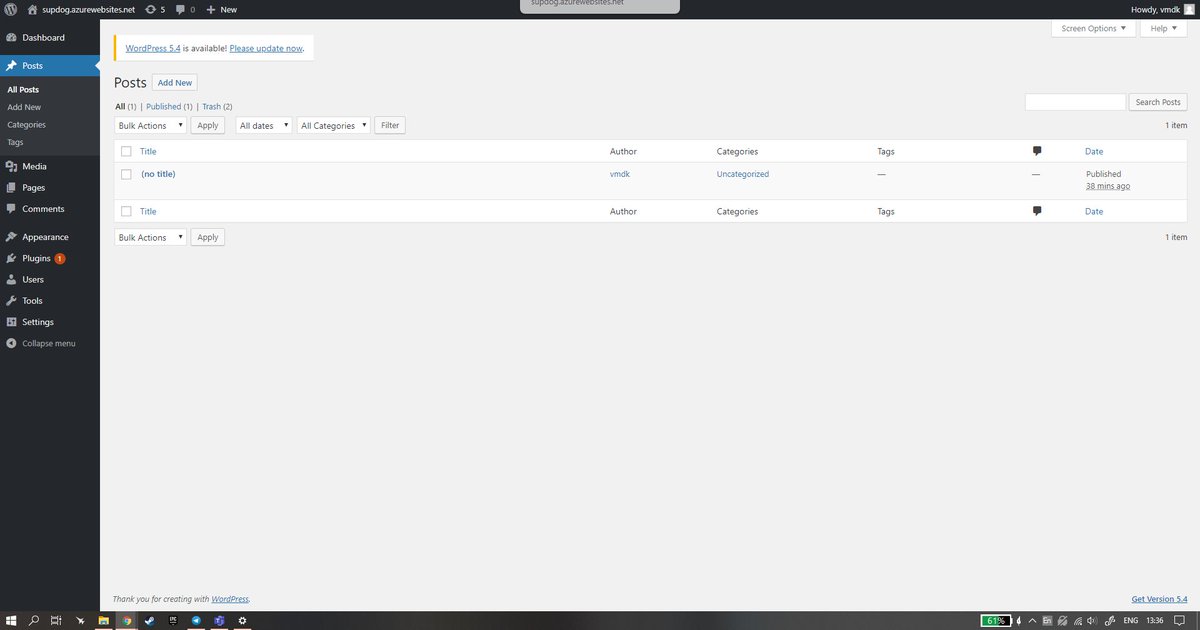 Введите, через какое время, будет обнулён просмотр одного посетителя. То есть, через это время его просмотр будет снова засчитан. По умолчанию установлено сутки, и можно так и оставить.
Введите, через какое время, будет обнулён просмотр одного посетителя. То есть, через это время его просмотр будет снова засчитан. По умолчанию установлено сутки, и можно так и оставить. Можно указать IP, которые не будут учтены в статистике.
Можно указать IP, которые не будут учтены в статистике. Можно выбрать, какие элементы будут в счётчике просмотров в WordPress – заголовок, иконка или и то, и другое.
Можно выбрать, какие элементы будут в счётчике просмотров в WordPress – заголовок, иконка или и то, и другое.